HyperSnap中文官方网站 > >
如何设置图片阴影效果
发布时间:2012-07-18 10: 21: 20
对一张图片的处理仅仅是截图这么简单?为了追求更完美的页面视觉效果,很多平面设计师都会对图片进行一些特效处理,如为图片添加边框,设置图片阴影效果等。下面,来给大家演示如何利用HyperSnap屏幕截图软件设置图片阴影效果!
1、 打开HyperSnap,将图片在HyperSnap屏幕截图软件内打开。可以使HyperSnap的截图也可以使用任意图片文件,以下图为例:

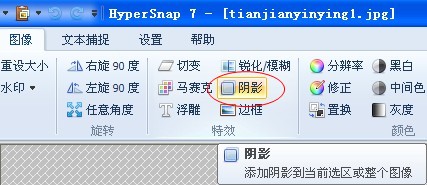
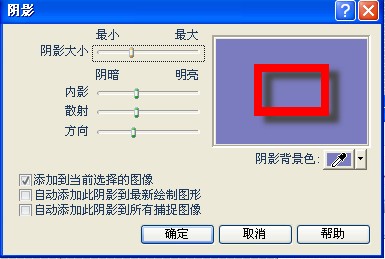

展开阅读全文
︾
标签:屏幕截图软件,设置图片阴影效果
读者也访问过这里:用户评论
-
Hypersnap太好用了,我经常要做些宣传文档,截屏工具必不可少,可以同等大小截图,一次多个,超级便利。
-Tina 策划
-
很不错的截图软件,能快速截图,效果又好!帮我节省了很多时间精力!公司明眼人都看得到我的文档报告变得专业、精致多了!
-Judith 写手
-
HyperSnap轻松帮我解决了无法准确截取游戏过场动画和内容的问题,不愧为最优秀的屏幕截图专家!
-Aaron 编辑


 正版行货·质量保证
正版行货·质量保证 便捷支付·闪电发货
便捷支付·闪电发货 售后无忧·服务保障
售后无忧·服务保障